Как да увеличите кеша в Google Chrome
Всеки съвременен браузър по подразбиране частично съхранява информацията от уеб страниците, което значително намалява времето за изчакване и количеството "изяден" трафик, когато се отворят отново. Тази съхранявана информация не е нищо друго освен кеш. И днес ще разгледаме как кешът може да се увеличи в браузъра Google Chrome.
Увеличаването на кеша е необходимо, разбира се, за да се съхранява повече информация от уеб сайтове на твърдия диск. За съжаление, за разлика от браузъра Mozilla Firefox, където увеличението на кеша е налице по обичайните начини, в Google Chrome тази процедура се изпълнява по няколко други начина, но ако имате голяма нужда да увеличите кеша на този уеб браузър, тази задача е достатъчно просто, за да се справи.
Как мога да разширя кеша в Google Chrome?
Като се има предвид, че Google сметна за необходимо да не добавя функцията за увеличаване на кеша в менюто на вашия браузър, тогава ще преминем още няколко трудни начина. Първо, трябва да създадем пряк път към браузъра. За да направите това, отидете в папката с инсталирана програма (обикновено този адрес е C: Program Files (x86) Google Chrome Application), кликнете върху приложението "chrome" с десния бутон на мишката и в изскачащото меню изберете " Създайте пряк път . "
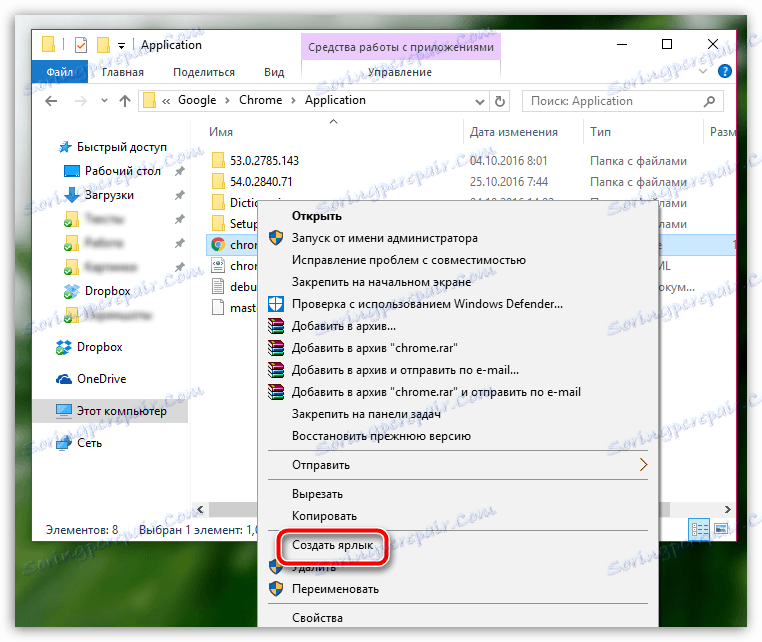
Кликнете върху прекия път с десния бутон на мишката и в изскачащото меню, което се появява, изберете опцията "Свойства" .
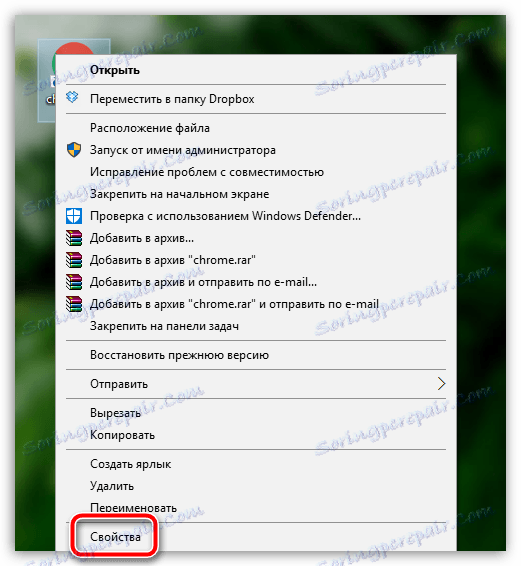
В изскачащия прозорец проверете дали имате отворен раздел "Етикет" . Полето "Object" съдържа адреса, водещ до приложението. Трябва да направим това, като попълним два параметъра:
-disk-cache-dir = "с: shromeсache"
-disk-cache-size = 1073741824
В резултат на това актуализираната графика "Object" ще изглежда подобно във вашия случай:
"C: Program Files (x86) Google Chrome Приложение chrome.exe" -disk-cache-dir = "с: shromecache" -disk-cache-size = 1073741824
Тази команда означава, че увеличавате размера на кеша на приложението с 1073741824 байта, което е равно на 1 GB в преизчислението. Запазете промените и затворете този прозорец.
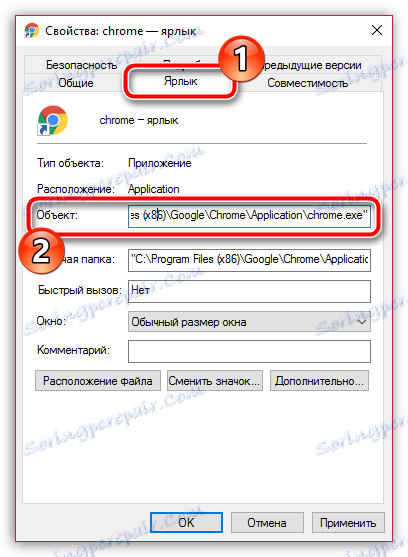
Стартирайте създадения пряк път. Отсега нататък Google Chrome ще работи в увеличения режим на кеш памет, но не забравяйте, че сега кеша ще се натрупва значително в големи обеми, което означава, че трябва да се почисти своевременно.
Как да изчистите кеш паметта в Google Chrome
Надяваме се, че съветите на тази статия са полезни за вас.
